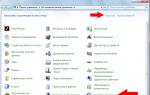Никаких оптимизаторов, твиков или утилит нам не потребуется. Есть первый способ , проверенный. А есть длинный, сегодня продолжаем.
1. Отключаем фоновое обновление контента
Даже самый новый iPhone или iPad начнет тормозить, если в фоновом режиме приложения постоянно что-то качают из сети, обновляют данные или отправляют статистику.
- переходи в Настройки – Основные – Обновление контента ;
- смотри, какие приложения хотят работать в фоне;
- отключай те, которыми пользуешься редко и те, которым нечего лезть в сеть за обновлениями;
- можешь радикально отключить всю фоновую активность одним переключателем.
Оставить фоновую активность следует только для приложений, которые действительно важны. Например, если необходимо постоянно иметь свежий прогноз погоды или быть в курсе всех изменений в определенном мессенджере или социальной сети. Для таких приложений следует оставить возможность загружать данные, находясь в фоновом режиме.
Смело отключай все игры, и большинство программ, которые отлично работают офф-лайн.
2. Чистим «тяжелые» приложения

Памяти на iPhone или iPad часто не хватает, особенно если он не вот такой . При нехватке памяти устройство неминуемо начинает тормозить. Простой мессенджер или клиент облачных сервисов может занимать несколько десятков мегабайт, а контент, хранимый в нем, забивает сотни или тысячи мегабайт на устройстве.
- открывай Настройки – Основные – Хранилище и iCloud ;
- сравнивай размер программы и размер документов и данных, хранящихся в ней;
- удаляй ненужный контент в приложении;
- можешь удалить программу и загрузить её заново из App Store.
3. Убираем лишнюю анимацию
- переходи в Настройки – Основные – Универсальный доступ ;
- ищи опцию Уменьшение движения и включай её.
Избавишься от тряски, плавающих обоев, плавного открытия и закрытия программ.
4. Отключаем автоматическую загрузку контента
Чтобы программы, игры и контент, загруженный на других устройствах, автоматически не попадал на iPhone, отключи такую особенность iOS.
- открывай Настройки – iTunes и App Store ;
- выключай загрузку контента на устройство.
Решишь 4 проблемы одним махом: снизишь фоновую активность, сэкономишь сетевой трафик, не будешь забивать место на устройстве и продлишь время его автономной работы.
5. Отключаем ненужные приложения в Spotlight
Знаешь, как тормозит поиск по iOS при открытии? Убери из проверяемых результатов лишние программы.
- переходи в Настройки – Основные – Поиск Spotlight ;
- убирай из списка программы, в которых не ищешь данные через Spotlight.
6. Чистим кэш в Safari
Если браузер тормозит во время работы, самое простое решение – удалить накопившийся в приложении мусор.
- открывай Настройки – Safari ;
- активируй параметр Очистить историю и данные сайтов .
7. Очищаем оперативную память
Иногда полезно очищать оперативную память от фоновых процессов и приложений. Конечно, iOS все умеет делать сама, но лишняя помощь может быть кстати.
- зажимай кнопку Power до появления меню выключения;
- нажимай на кнопку Home и держи её 15 секунд;
- попадешь на главный экран, все фоновые приложения завершатся.
8. Перезагружаем устройство
Apple приучил нас, что Mac, iPhone, iPad и другие гаджеты могут работать без перезагрузки очень долго. Конечно, хорошо, что не приходится выключать и включать смартфоны и планшеты каждый день, но сделать перезагрузку иногда стоит.
- выключи устройство;
- включи устройство)
P.S.:
самый простой способ ускорить айфон… ну, ты понял
.
Последняя прошивка iOS 7 , хорошо разрекламирована, Apple заявляет, что она лучшее, что было у iOS-гаджетов, инновационная, красивая, функциональная. Все это возможно отчасти правда, но никто из официальных лиц Apple не говорит о проблемах, которые могут возникнуть у владельцев iPhone, iPad или iPod на iOS 7 , а их очень много. Недавно вышло обновление операционной системы до версии iOS 7.0.3, но исправлять в еще очень много.
Одним из главных минусов iOS 7 является ее тяжеловесность и ресурсоемкость, из-за этого ее установка на iPhone 2G, iPhone 3G и iPhone 3GS недоступна, а пограничные гаджеты iPhone 4 и iPhone 4S после перехода показывают ужасную производительность. Обратный откат на iOS 6.1.3(2) возможен только для iPhone 4(), для всех остальных это пока не доступная опция, а людей, которые бы хотели откатиться очень много.
Что же делать тем, кто перешел на новую iOS, но откатиться на предыдущие версии не имеет возможности, как им увеличить производительность своих устройств, ниже приведем несколько способов, как это можно сделать, все советы актуальны не только для iPhone 4 или 4S, но и для других iOS-устройств работающих на iOS 7.
Очищаем память iPhone от мусора
Чем меньше свободного места на iOS-устройстве, тем медленнее оно работает. Есть несколько способов очистить память своего iPhone, iPad или iPod. С помощью специальных программ, например, PhoneClean , как это сделать, можно прочитать . О том, сколько приложения использует памяти устройства можно посмотреть в разделе «Статистика», попасть в него можно нажав на “Настройки», далее «Основные», затем «Статистика», там находим вкладку «Хранилище». Очень много памяти могут использовать различные клиенты для социальных сетей, так как им приходится постоянно загружать и хранить «тяжелый» мультимедийный контент, например, фото или видео, также браузер Safari, может использовать много места для хранения своих данных.
Отключаем визуальные эффекты в iPhone 4 и iPhone 4S
Яркие, красочные визуальные эффекты в iOS 7 – это отличительная черта операционной системы, но за все красоты приходится расплачиваться памятью и скоростью работы устройства. В iPhone 4 нет некоторых настроек, например таких, как параллакс-эффект, динамические обои или прозрачность, для других же устройств, все настройки приведенные ниже актуальны.
Отключаем параллакс эффект , чтобы и не тошнило и, чтобы смартфон работал быстрее. Заходим в «Настройки», далее «Основные», далее «Универсальный доступ», находим «Уменьшение движения» и выключаем режим.

Отключаем Динамические Обои. В «Настройках», затем «Обои», выбираем обычные.
Отключаем геосервисы. Геотергетинг – это один из современных трендов, в разработке приложений, сейчас все хотят знать, кто вы, где вы и что делаете, для постоянной слежки за вашим местоположением тратится, как оперативная память устройства, так и заряд батареи вашего iPhone, iPad, либо iPod. Для отключения опции заходим в «Настройки», затем «Приватность», потом вкладка «Службы геолокации».

Отключаем ненужные фоновые задачи . Возможно, вы смотрите разные подкасты или часто обновляете приложения, если вы раньше разрешили (не запрещали) системе при соединении Wi-Fi обновлять приложения или контент, то это отразится на работе вашего iPhone, iPad или iPod. Отключить фоновое обновление можно в настройках, откройте вкладу «Основные», далее «Обновление контента», выключите функцию для всех приложений, либо выберите конкретные.

Отключаем эффект прозрачности и размытия. Опция весьма тяжелая и требует значительное количество ресурсов процессора, ее отключение позволит iPhone 4S работать быстрее. Заходим в «Настройки», далее «Основные», затем «Универсальный доступ», «Увеличение контраста», по умолчанию опция выключена, включите ее.

Отключение этих настроек UI позволит не только ускорить работу iPhone 4 или iPhone 4S (для других iOS-устройств, также актуально), но и сэкономит заряд аккумулятора гаджетов.
Не имеет значения, каким Айфоном владеет пользователь – «седьмым» или устаревшим «четвёртым»; рано или поздно любое мобильное устройство начинает подвисать и «притормаживать». Как правило, это обусловлено ограниченностью оперативной памяти – пользователь забивает её данными бесполезных приложений, которые затем забывает удалять.
Грамотная ревизия информации, хранящейся на гаджете, точно позволит ускорить работу Айфона. О том, какие конкретно меры следует предпринять пользователю, и расскажет эта статья.
Есть способ быстро избавиться от кэша приложений Apple, не осуществляя перезагрузку мобильного устройства. Порядок действий таков:
Шаг 1 . Удерживайте кнопку «Power » до того момента, как появится ползунок «Выключите » (он же – «Slide to Power Off »).
Изображение: homeplanbase.us
Шаг 2 . Отпустите кнопку «Power » и зажмите на несколько секунд «Home ».
Шаг 3 . После того как перед вами появится главный экран iOS, отпустите кнопку «Home ».
Далее произведите быструю проверку: вызовите меню многозадачности, кликнув дважды на «Home ». Вы убедитесь, что приложения открыты в фоновом режиме, но, если перейдёте к одному из них, увидите, что оно загружается заново.
Прежде чем приступать к очистке «оперативки» таким образом, удостоверьтесь, что Айфон разблокирован – иначе удерживанием «Home» вам удастся лишь вызвать Siri .
Отключение графических эффектов
Параллакс и эффект матового стекла придают интерфейсу iOS уникальную красоту: первый эффект обеспечивает псевдо-трёхмерный вид иконок и обоев, второй – объёмность всех графических элементов. Принеся красоту в жертву, тоже можно ускорить Айфон. Отключаются графические эффекты следующим образом:
Шаг 1 . Зайдите в «Настройки » и проследуйте по пути «Основные » — «Универсальный доступ ».

Шаг 2 . В разделе «Универсальный доступ » отыщите подраздел «Уменьшение движения » и зайдите в него.

Шаг 3 . Переключите тумблер «Уменьшение движения » в неактивное положение.

По умолчанию этот ползунок деактивирован.
Отключив графические эффекты, вы заметите, что время реакции на клик по экрану существенно снизилось, а приложения запускаются куда более плавно.
Отключение автозагрузок и автообновлений
Медленная работа Айфона может быть вызвана тем, что устройство производит автоматическую загрузку приложения, которое есть на iPad того же пользователя. Кроме того, «яблочные» гаджеты с iOS версией выше 7.0 способны без ведома владельцев подгружать информацию уже установленных приложений , что тоже негативно сказывается на быстродействии операционной системы.
Запретить Айфону пополняться данными в автоматическом режиме можно так:
Шаг 1 . Откройте «Настройки » и пройдите в раздел «iTunes Store, AppStore ».

Шаг 2 . Пролистайте вниз до блока «Автоматические загрузки » и деактивируйте все тумблеры.

Шаг 3 . Вернитесь в «Настройки » и проследуйте по пути «Основные » — «Обновление контента ».

Шаг 4 . В подразделе «Обновление контента » переключите одноимённый ползунок в неактивное положение.

Отключив автозагрузки, пользователь не только ускорит работу iPhone — также он продлит время автономной работы мобильного устройства и сэкономит уйму трафика.
Очистка кэша в Safari
Эта мера не увеличит быстродействие «яблочного» устройства в целом, но зато точно повлияет на скорость работы встроенного браузера iPhone. Стереть накопившийся в Safari мусор можно так:
Шаг 1 . В «Настройках » отыщите раздел «Safari » и зайдите в него.

Шаг 2 . Пролистайте вниз – вы найдёте пункт «Очистить историю ». Кликните на него.

Шаг 3 . В появившемся меню подтвердите, что вы желаете очистить историю браузера.

В разделе «Safari » можно стереть и cookie – для этого нужно нажать кнопку «Удалить cookie и данные ».

Пользователю следует учитывать, что после удаления cookie сохранённые браузером логины и пароли пропадут.
Автоматическое удаление сообщений
Мнение о том, что объём архива сообщений не влияет на общее быстродействие Айфона, ошибочно – из-за большого количества сохранённых СМС-ок подвисает не только приложение «Сообщения », но и прочие программы. Пользователя может удивить, как много места на самом деле занимают его переписки – особенно если при виртуальном общении он регулярно применяет «гифки», мемы и ролики.
Чтобы бесполезная информация не скапливалась, владельцам iPhone рекомендуется настроить автоматическое удаление сообщений через 1 месяц. Сделать это возможно на iOS версии выше 8.0. Вот как нужно действовать:
Шаг 1 . Проследуйте по пути «Настройки » («Settings ») — «Сообщения » («Messages ») — «Оставить сообщения » («Keep Messages »).

Изображение: genretech.xyz
Шаг 2 . В подразделе «Оставить сообщения » установите галочку напротив «30 дней » («30 Days »).
Пользователям iPhone не стоит бояться расставаться с устаревшими сообщениями. При необходимости эти смс-ки можно будет восстановить из резервной копии .
Стоит ли делать обновление ОС?
Некоторые тематические порталы рекомендуют в качестве меры для ускорения работы iPhone обновление операционной системы. К такой рекомендации следует отнестись более чем настороженно, потому что «пути назад нет» — Apple не позволяет производить откат «операционки» до предыдущей версии. Пользователю обязательно нужно соотносить модель своего «яблочного» гаджета и версию ОС – ему не следует гнаться за программными новинками, иначе он получит устройство, которым из-за постоянных зависаний будет невозможно нормально пользоваться.
«Купертиновцы» и не скрывают того факта, что в каждую новую версию ОС «вшивают» баг, из-за которого iOS тормозит на старых устройствах. Таким вот не самым честным способом Apple вынуждает пользователей менять гаджеты.
Владельцам iPhone 5S не следует ставить iOS 10, так же, как и обладателям 4S лучше избегать обновления до 8-ой версии. Одноядерный iPhone 4 не справляется и с iOS 7: несчастные обладатели этих стареньких аппаратов не дадут соврать – даже те немногочисленные приложения, которые устанавливаются на «четвёрку», постоянно вылетают. Рекомендации обновлять Айфон, чтобы он работал быстрее, подчас даются весьма опрометчиво и поверхностно – «экспертам» всегда нужно уточнять, до какой версии максимум следует обновлять iOS конкретной модели смартфона от Apple.
Помогут ли сторонние приложения?
Пора бы пользователям iPhone научиться отыскивать в AppStore не только забавные игрушки, но и действительно полезные утилиты. В недрах магазина приложений Apple спрятаны минимум 2 программы, способные благотворно повлиять на общее быстродействие гаджета. Обе выполняют функцию перераспределения оперативной памяти («Memory Boost »), то есть под ресурсоёмкие приложения выделяют больше мегабайтов, а под менее капризные – соответственно, столько, сколько им нужно.

Вторая утилита называется Battery Saver — скачать её можно . Эту программу не рекомендовали международные издания, и, судя по массе негативных отзывов в AppStore, свою функцию она выполняет «постольку-поскольку».
Пользователя не должно смущать, что в названиях обеих программ фигурирует слово Battery . Перераспределение «оперативки» — скорее, второстепенная функция этих утилит, а главная — продление времени автономной работы мобильного устройства.
Пользоваться приложениями для ускорения iPhone проще простого: у обоих есть раздел «Memory », где находится всего одна кнопка – «Boost ». Достаточно нажать эту кнопку, и перераспределение операционки начнётся.

Журналисты упомянутого уже издания Macworld советуют при постоянных зависаниях iPhone прибегать к помощи названных приложений в первую очередь . Если программы не смогут устранить неудобство, следует обратиться к другим методам.
Заключение
Пользователи «яблочных» устройств, рассуждая, что делать, если тормозит Айфон, часто раздувают «из мухи слона». Во многих случаях для решения проблемы не нужно прибегать к хитроумным способам и «тяжеловесным» утилитам – достаточно устройство просто перезагрузить . Перезагрузка освободит ресурсы, которые были заняты системными службами, и Айфону точно будет дышаться легче.
Если же и перезагрузка, и прочие описанные методы оказались в равной мере безрезультатными, следует пойти на крайнюю меру – восстановить Айфон из резервной копии, которая была сделана ещё до возникновения проблем с быстродействием. Конечно, эта мера приведёт к потере части актуальных данных, зато проблема наверняка будет решена.
Весь мир обсуждает принудительное замедление iPhone компанией Apple. Для начала убедитесь, что модель вашего iPhone попадает под «программу принудительного замедления». Согласно официальной информации, Apple ограничивает производительность только семи смартфонов: iPhone 6, 6 Plus, 6s, 6s Plus, SE, 7 и 7 Plus. А вот более ранним моделям просто не хватает мощности, чтобы корректно работать со свежими версиями iOS.
Для того, чтобы ускорить производительность своего iPhonе, сделайте резервную копию данн ых , затем сбросьте устройство до заводских настроек, после чего установите сохраненную ранее копию обратно. Обратите внимание на порядок действий и не нарушайте его, иначе вы рискуете остаться без тех данных, которые могли представлять для вас ценность.
Если у вас нету никаких важных данных, которые хранятся на устройстве, то есть вариант, предусматривающий загрузку смартфона как нового.
Для смартфонов, чья производительность была ограничена алгоритмами iOS, советуем проверить уровень изношенности батареи. Установите на компьютер программу coconutBattery, которая вам подскажет, нужно ли менять аккумулятор. Данная процедура обойдется в 79 долларов, однако к концу января ее стоимость будет снижена почти втрое, поэтому рекомендуем не торопиться.
Чтобы хоть немного разгрузить свой iPhone, а заодно увеличить время автономной работы, рекомендуем отключить все потенциально ресурсоемкие функции (живые обои, эффект параллакс и виджеты). Также можно очистить кеш приложений. Это можно сделать в App Store, быстро нажав 10 раз по пиктограмме любого из разделов в нижней части экрана.
Кроме «принудительного замедления» устройств самой компанией, существует еще несколько причин, почему «тормозит» iPhone. Давайте взглянем на одни из самых распространенных из них:
1. Вы только что установили новую версию iOS
«Торможение» iPhone сразу после обновления - это нормальное явление. Системе нужно какое-то время, чтобы проиндексировать все файлы, удалить кеш, а также оптимизировать свою работу и работу приложений. Для того, чтобы работа смартфона наладилась, нужно просто подождать. Установите обновление вечером — за на ночь iOS сделает все дела.
2. Хранилище заполнено почти полностью
Заполнение встроенного накопителя памяти - одна из главных причин замедления iPhone. Какая бы модель iPhone не была перед вами в таком случае — система неизбежно будет работать медленнее, если на диске останется несколько свободных мегабайтов. Чтобы устранить эту проблему, нужно удалить ненужные файлы, переместить фото и видео на другие накопители (компьютер, облачное хранилище).
3. Включено обновление контента
Функция фонового обновления контента может стать причиной замедления устройства, загружая процессор задачами, даже в те моменты, когда экран iPhone заблокирован и вы не используете его. Попробуйте отключить данную опцию, тем самым повысив производительность смартфона. Это можно сделать в разделе «Настройки» → «Основные» → «Обновление контента».
4. Вы используете минимально необходимое устройство для текущей iOS
Apple старается выпускать обновления софта для всех устройств, даже для тех, которым уже несколько лет. Но всё же для каждой модели существует «порог» программного обеспечения, с которым он будет работать максимально корректно. Поэтому если ваш смартфон минимально необходимый для обновления до новой версии iOS, лучшим решением будет остаться на текущей. Например, для iOS 11 таким устройством является iPhone 5s.
Совершенно не важно, каким iPhone вы пользуетесь: новейшим iPhone 7 или более ранней моделью, вы совершенно точно не откажетесь от того, чтобы продлить время работы смартфона от батареи и увеличить скорость работы iOS. Рано или поздно это становится актуально для любого устройства. В этой статье собраны только проверенные способы, которые действительно помогут вам улучшить автономность и производительность своего девайса. Итак, приступим.
1. Очистить оперативную память
Ускорить iPhone, очистив оперативку, можно за считанные секунды. И этот способ не требует утомительной перезагрузки смартфона.
Для очистки памяти нужно:
- Удерживать кнопку питания до тех пор, пока в верхней части экрана не появится слайдер для выключения устройства.
- Отпустить кнопку питания и нажать на кнопку Home, удерживая ее в течение пяти секунд, пока не появится домашний экран.
Вот и все! Теперь оперативная память iPhone и iPad в полном порядке.
2. Очистить кэш приложений Apple
Переполнение кэша может сказаться на производительности iPhone. Существует один способ решить проблему, о котором стало известно совсем недавно.
Метод очистки кэша работает в приложениях App Store, iTunes Store, Подкасты и некоторых других. Необходимо быстро выполнить 10 тапов по любой кнопке на нижней панели. Если вы все сделали правильно, то на мгновение экран станет пустым, а затем вы попадете в приложение, очищенное от ненужных данных.
3. Автоматическая очистка сообщений через 30 дней
Вас может удивить объем пространства, которое используется для хранения ваших сообщений. Чтобы узнать эту информацию, перейдите в меню Настройки -> Основные -> Хранилище и iCloud -> Управлять и посмотрите на объем приложения Сообщения. Если помимо текста вы обмениваетесь фотографиями и видео, то размер занимаемой памяти может легко достигнуть 5 или 10 ГБ.
Архив ваших переписок может замедлять работу не только Сообщений, но и самого iPhone в целом. Чтобы это исправить, перейдите в Настройки -> Сообщения -> Оставить сообщения, а затем измените параметр «Бессрочно» на 30-дневный срок или 1 год. Поверьте, оно того стоит.
4. Отключить анимацию
Анимация запуска приложений и переходов выглядит шикарно, но требует много ресурсов и сказывается на производительности, а также автономности вашего устройства. Попробуйте отключить ее, перейдя в раздел Настройки -> Основные -> Универсальный доступ. Здесь нужно активировать опцию «уменьшения движения».
Увеличение скорости работы iPhone вы заметите невооруженным глазом.
5. «Помощь с Wi-Fi»
Этот способ призван повысить время автономной работы устройства, хотя является достаточно спорным.
Новая опция Помощь с Wi-Fi повышает производительность и срок службы смартфона от батареи, используя передачу данных по сотовой сети, если ваше подключение к Wi-Fi нестабильно. Но будьте внимательны, если у вашего тарифного плана небольшой лимит трафика.
Чтобы включить эту функцию, перейдите в Настройки -> Сотовая связь и активируйте переключатель «Помощь с Wi-Fi».
6. Использовать режим энергосбережения
Каждый замечал совет системы о включении режима энергосбережения, когда уровень заряда батареи опускался до 20 и 10%. На самом деле, эту опцию можно активировать в любой момент, существенно продлив время работы.
Переключатель режима энергосбережения находится в меню Настройки -> Аккумулятор. Система остановит прием электронной почты, активность приложений в фоновом режиме и так далее.
7. Настроить параметры местоположения
Некоторым приложениям необходимо непрерывно отслеживать ваше местоположение, даже когда вы не работаете с ними. Но многие из них не используются слишком часто, при этом существенно снижают время работы iPhone.
Перейдя в раздел Настройки -> Конфиденциальность -> Службы геолокации. Тут вы увидите список всех приложений, который имеют доступ к датчикам определения местоположения. Если напротив названия программы вы видите опцию «Всегда», то подумайте, необходим ли ему постоянный доступ к вашей геолокации? Если нет, то обязательно включите опцию «При использовании» или «Никогда».
8. Запретить iPhone следить за вами
По умолчанию, iPhone отслеживает каждый шаг владельца, сохраняя записи обо всех посещенных местах.
Если вы хотите отключить этот трекинг, то перейдите в меню Настройки -> Конфиденциальность -> Службы геолокации. Прокрутите экран вниз, пока не увидите раздел «Системные службы», в котором необходимо выключить опцию «Часто посещаемые места».
9. Отключить функции совершенствования продукта
Очень любезно с вашей стороны предоставлять Apple информацию для улучшения их продуктов, но расплачиваться за такую любезность придется временем автономной работы и приватными данными.
В меню Настройки -> Конфиденциальность в разделе «Диагностика и использование» отключите отправку данных в Apple. Затем перейдите в Настройки -> Конфиденциальность -> Службы геолокации -> Системные службы и отключите опции «Диагностика и использование», «Популярное рядом», «Улучшить карты» и «Маршрутизация и трафик». В этом разделе вы можете деактивировать и другие функции, которые, по вашему мнению, напрасно расходуют заряд аккумулятора.
10. Настроить фоновое обновление контента
А вы знали, что будете продолжать получать уведомления, даже если отключите опцию обновления контента приложений? Многие думают, что, единожды выключив эту функцию, они продлят тем самым время автономной работы. На самом деле это не так.
Перейдите в меню Настройки -> Основные -> Обновление контента и дополнительно отключите возможность обновления для каждого приложения. После этого некоторые программы будут загружать информацию на долю секунды медленнее, но батарея iPhone скажет вам за это спасибо.